Как транслировать на Twitch как профессионал — Setapp
Раньше считалось, что играть в компьютерные игры было занятием в одиночестве, часто с компакт-дисками и без подключения к Интернету. Однако со временем стали появляться многопользовательские игры и, в конце концов, MMORPG (массовые многопользовательские ролевые онлайн-игры). В этом новом мире были турниры и рейтинги, и стало на удивление интересно не только самому во что-то играть, но и смотреть, как другие демонстрируют свои навыки.
Так в нашу жизнь вошли прямые трансляции. Сегодня люди смотрят миллиарды (с B) часов потокового видео в год по таким играм, как League of Legends, Fortnite, Dota 2, GTA V, Counter-Strike и World of Warcraft. Более того, популярность потокового вещания растет из года в год двузначными или даже трехзначными цифрами, причем лидерство занимают такие платформы, как YouTube, Facebook и Twitch. И это даже не обязательно должны быть игры как таковые: все, от кулинарных шоу до живых музыкальных сессий, также набирает обороты на потоковых платформах.
Теперь вы можете задаться вопросом, как начать трансляцию на Twitch и стать частью всего действа? Давайте шаг за шагом рассмотрим процесс потоковой передачи Twitch.
Что такое трансляция на Twitch?
В 2021 году программное обеспечение для потоковой передачи Twitch лидирует, когда речь идет о прямых трансляциях практически всего — около трех четвертей всех потоков размещается на Twitch.
Начав в 2011 году как Justin TV, Twitch был бесплатным и быстро набрал популярность с ростом интереса к потоковому вещанию как к среде. В 2014 году его купила Amazon, что дало платформе почти неограниченные ресурсы для масштабирования потоковой инфраструктуры.
Для тестовой трансляции Twitch просто зайдите на twitch.tv и посмотрите любые каналы, которые вас интересуют. Когда будете готовы, следуйте нашему руководству, чтобы узнать, как начать трансляцию на Twitch за считанные минуты.
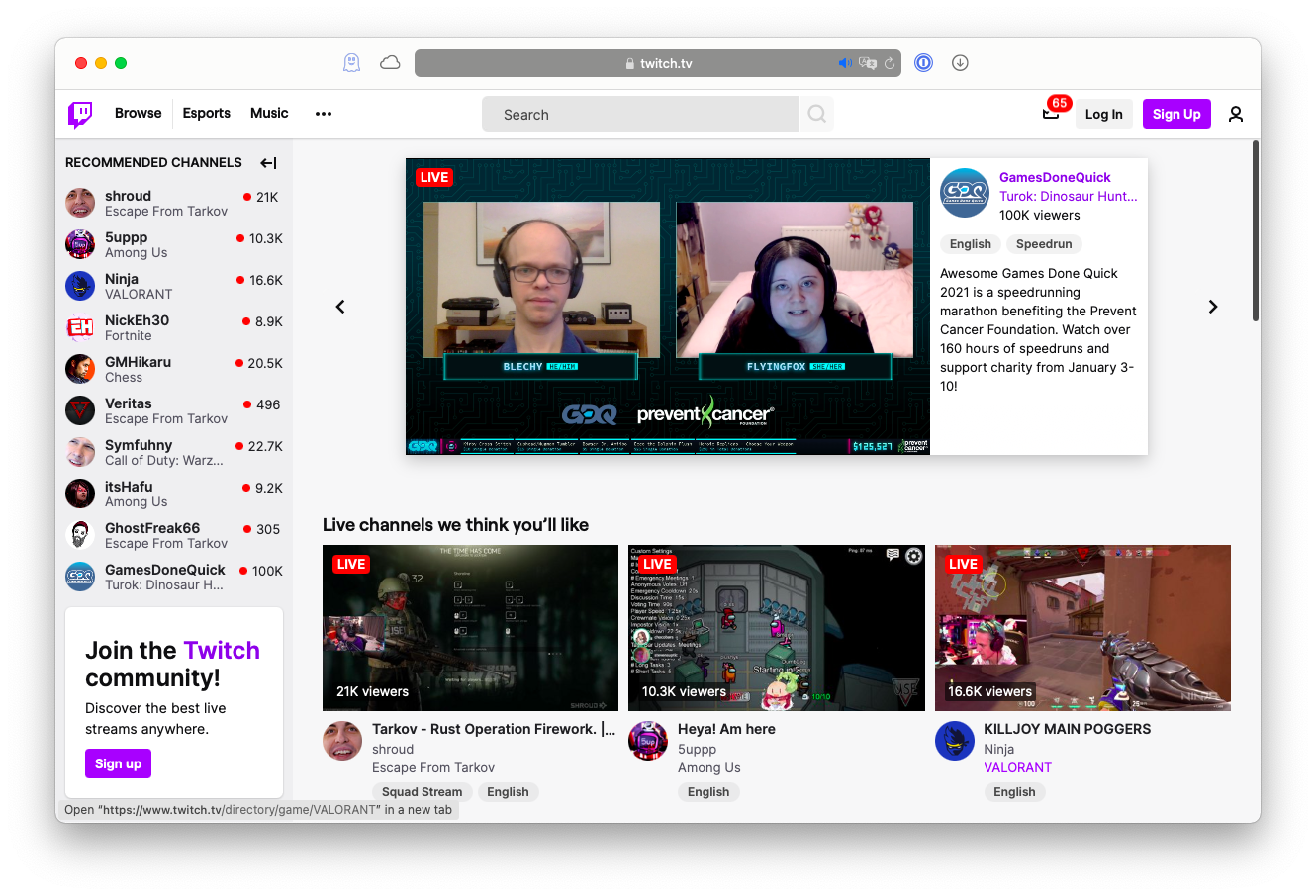
Как стримить на Twitch
Хотя настроить потоковое вещание на Twitch несложно, добиться того же уровня качества, который вы видите у лучших стримеров, может быть довольно сложно. Но давайте пошагово подготовим вас к вашему первому стриму на Twitch.
Вот что вам нужно сделать:
- Создайте учетную запись Twitch
- Скачать Twitch Studio для Mac
- Обновите свое оборудование
- Купите камеру и микрофон
- Настройте свое освещение
Чтобы зарегистрировать учетную запись Twitch, просто перейдите на twitch.tv (или загрузите приложение Twitch) и нажмите «Зарегистрироваться». Придумайте уникальный логин (его всегда можно изменить позже), сгенерируйте пароль, введите дату рождения и адрес электронной почты. Нажмите «Зарегистрироваться» и введите код подтверждения, отправленный на ваш адрес электронной почты.
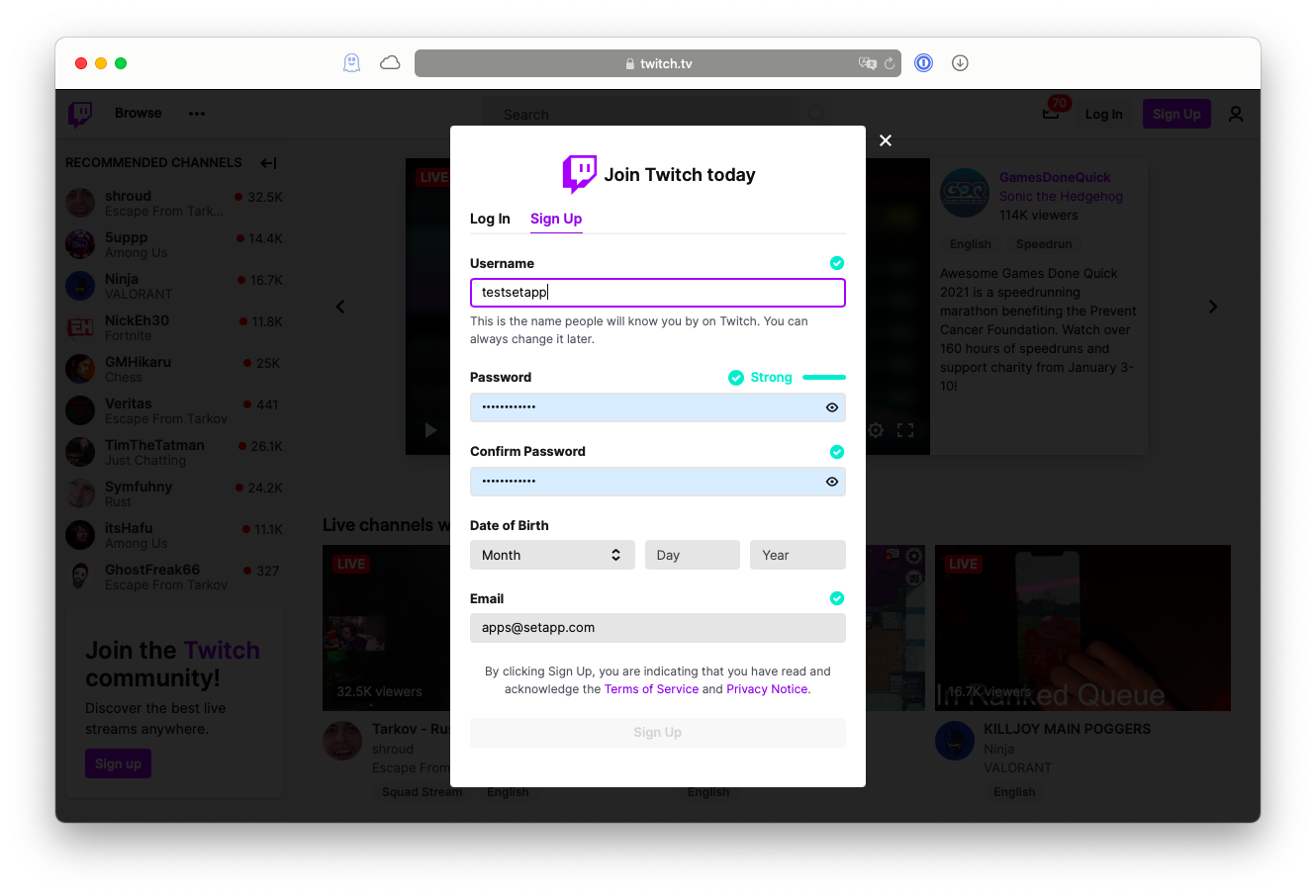
Следующим шагом настройте 2FA (двухфакторную аутентификацию) для своей учетной записи, чтобы сделать ее более безопасной:
- Перейдите в «Настройки» ➙ «Безопасность и конфиденциальность».
- Выберите «Настроить двухфакторную аутентификацию».
- Нажмите Включить 2FA.
- Введите свой номер телефона ➙ Продолжить
- Введите временный код ➙ Продолжить
- Отсканируйте QR-код с помощью органайзера паролей
- Введите одноразовый пароль
- Нажмите Готово
Если у вас есть учетная запись Twitch, вы можете инициировать загрузку приложения Twitch. Существует проприетарное программное обеспечение для потоковой передачи Twitch под названием Twitch Studio Beta, которое доступно по адресу twitch.tv/downloads, поэтому вы можете начать с него. Однако, поскольку приложение все еще находится в стадии бета-тестирования, могут возникнуть некоторые сбои. Итак, в качестве резервной копии вы также можете скачать OBS Studio, бесплатное и чрезвычайно популярное потоковое приложение, также доступное на Mac.
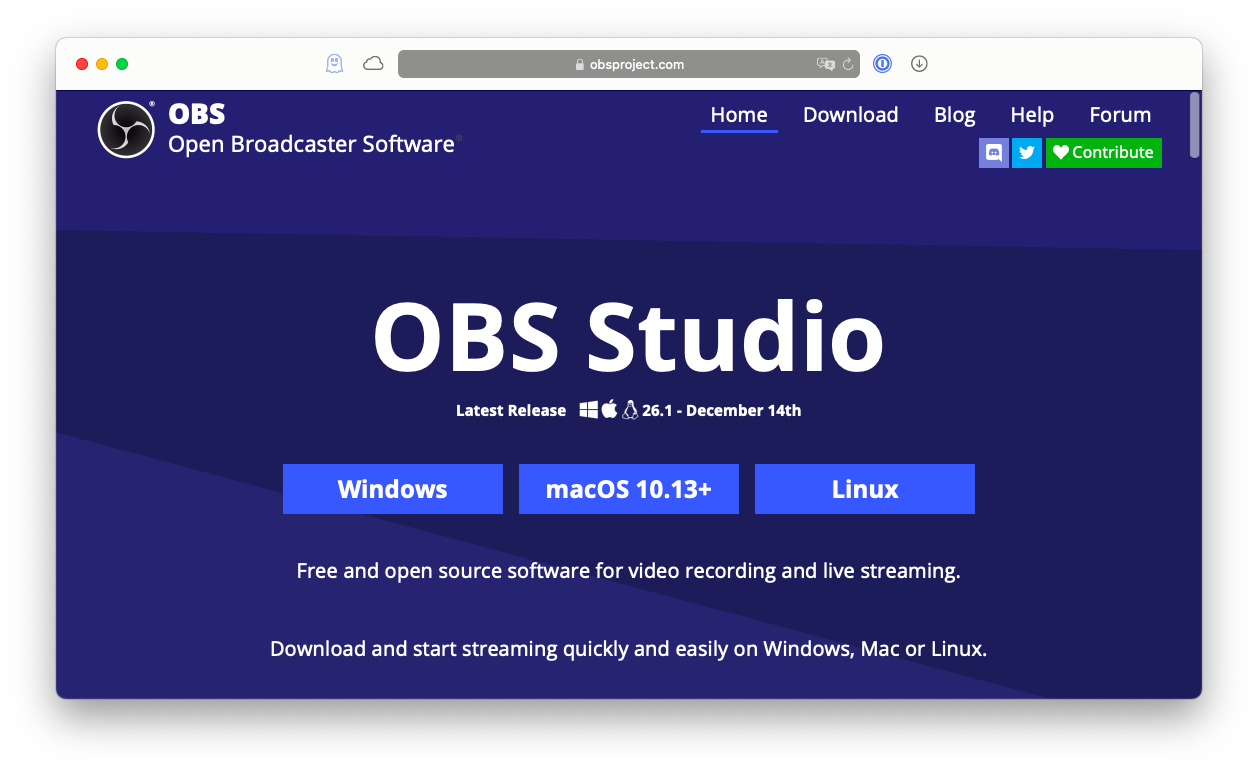
Когда вы загрузите и откроете приложение Twitch Studio, войдите в систему, используя свое имя пользователя (не адрес электронной почты) и пароль, и приступайте к работе. Убедитесь, что вы предоставили разрешения на использование микрофона, веб-камеры и системного звука. Настройте макет своей трансляции: вы можете добавить цвета, изображения, фон, узоры и многое другое. Настройте параметры разрешения потоковой передачи и битрейт в зависимости от мощности вашего оборудования и скорости подключения к Интернету.
Теперь вы готовы к трансляции — просто нажмите «Начать трансляцию» или «Записать видео», чтобы проверить, как все работает.
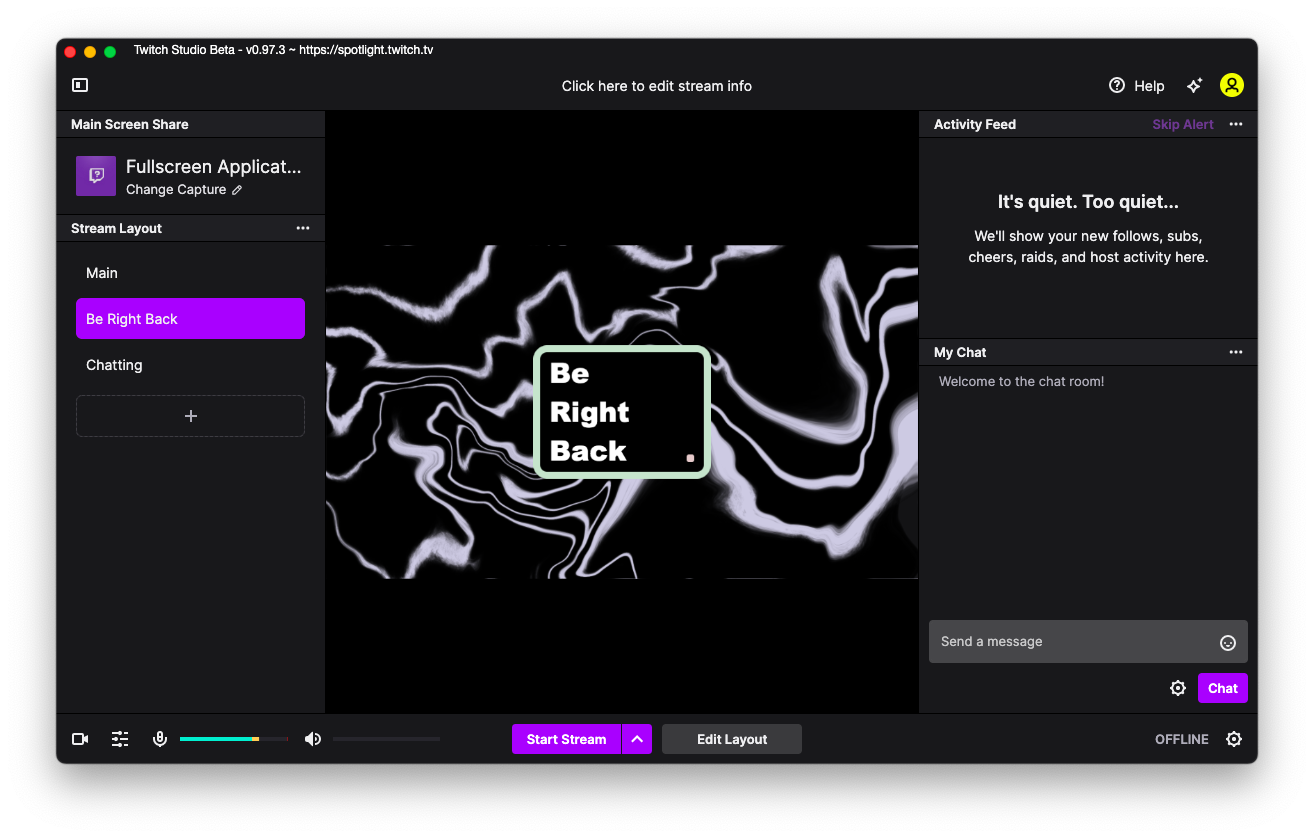
Когда вы начнете транслировать на Twitch, вы можете быстро обнаружить, что ваши результаты далеки от качества по сравнению с популярными стримерами. К счастью, вы можете многое сделать, чтобы улучшить ситуацию.
Во-первых, проверьте свое оборудование. Хотя для потоковой передачи вам не нужен мощный компьютер, вам необходимо иметь достаточную вычислительную мощность (ЦП), чтобы справиться с игрой и потоком без перегрузки или замедления. Обязательно наличие многоядерного процессора с оперативной памятью не менее 8 ГБ (а лучше больше). Убедитесь, что ваша система охлаждения (например, вентиляторы) также работает безупречно. То же самое касается вашей видеокарты.
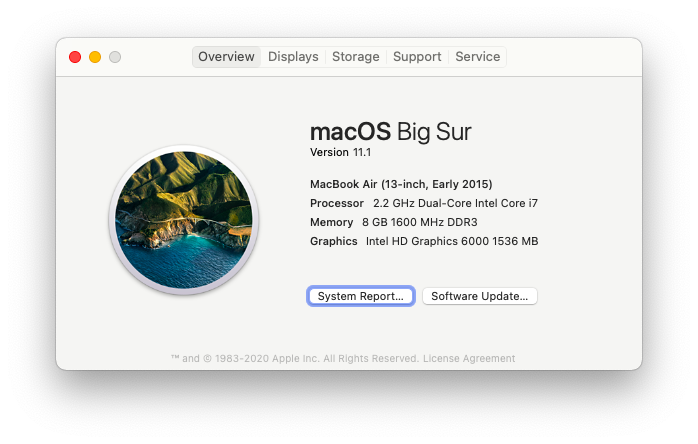
Во-вторых, несмотря на то, что вы можете вести тестовую трансляцию на Twitch, используя встроенную веб-камеру и микрофон, они не являются идеальным выбором, если вы хотите иметь аудиторию. В какой-то момент вам захочется приобрести профессиональную цифровую зеркальную камеру, набор игровых наушников и, возможно, даже внешний микрофон.
Наконец, подумайте о том, чтобы приобрести набор источников света, чтобы улучшить изображение вашего лица на камере. Правда в том, что даже самый лучший объектив будет давать плохие результаты в темноте по сравнению с тем, чего вы можете добиться даже с помощью простого светорассеивателя.
Теперь, когда вы знаете, как начать трансляцию на Twitch и подготовить свое оборудование, давайте посмотрим, какие еще приложения вам абсолютно необходимы, чтобы получить желаемые возможности потоковой передачи.
Обязательные приложения для потоковой передачи Twitch
Естественный дополнительный вопрос «как начать стримить на Twitch?» «Как сделать так, чтобы ваш стрим на Twitch выглядел и звучал великолепно?» Есть довольно много приложений, которые могут абсолютно помочь вам в этом.
WiFi Explorer — это ключ к увеличению скорости потокового интернета. Эта утилита для устранения неполадок позволяет легко узнать любые подробности о вашей домашней сети, увидеть, что именно не работает, а затем помочь вам исправить это с помощью четкого руководства. Настраиваемый вид и визуальные графики WiFi Explorer позволяют забыть о сбоях потоковой передачи и прерывистом звуке.
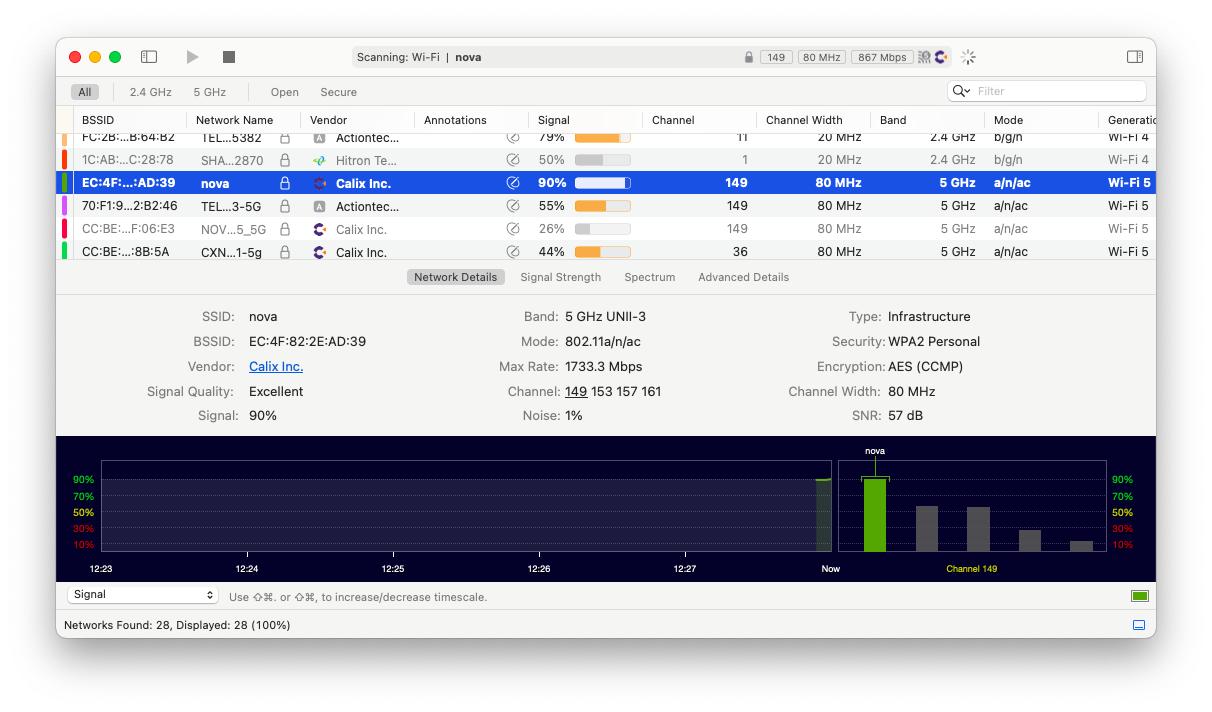
Boom 3D — еще одно важное приложение, которое поможет вам вывести звук на новый уровень. Если вы одновременно играете в игру и стримите, ваш звук, откровенно говоря, может быть не самым лучшим. Boom 3D действует как универсальный усилитель звука, настраивая ваш эквалайзер в соответствии с игровым процессом, а также повышая уровень громкости вашего Mac выше максимального уровня, разрешенного по умолчанию. В качестве бонуса Boom 3D позволяет вам регулировать громкость для каждого приложения, поэтому ваша игра может звучать великолепно, а ваши уведомления по электронной почте могут оставаться отключенными.
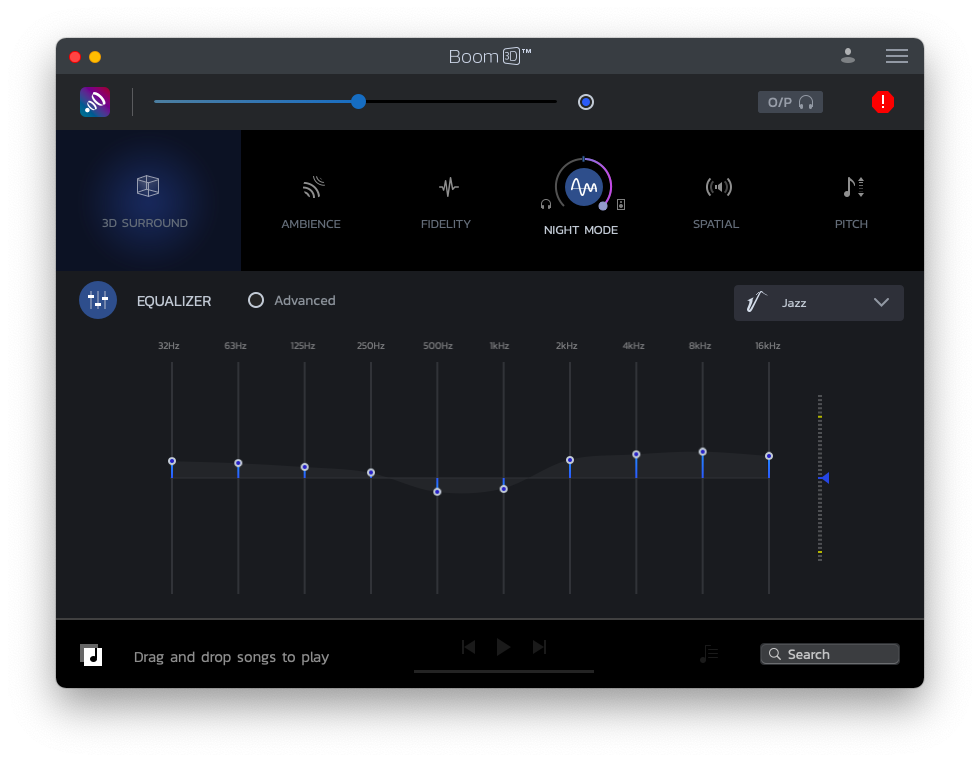
JustStream превращает любую сессию потоковой передачи Twitch в настоящее удовольствие, позволяя перенести все настройки на телевизор. С помощью этой утилиты для кастинга вы можете загрузить игру на свой Mac, но играть в нее на любом другом доступном экране, создавая таким образом различные потоковые среды. JustStream легко настраивается и работает с любым телевизором, включая телевизоры с поддержкой Chromecast.
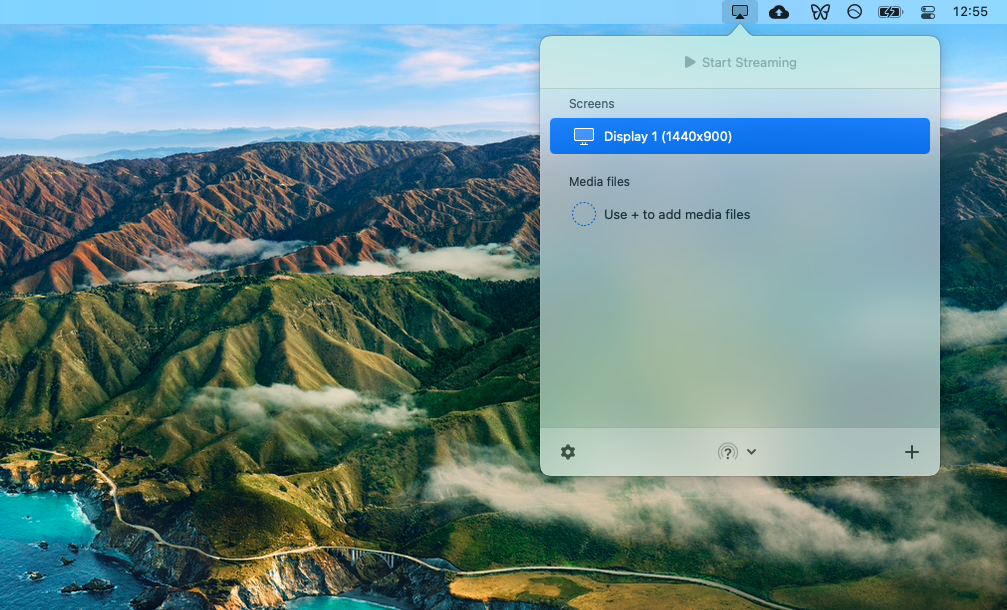
Как видите, вопрос, как запустить стрим на Twitch, не имеет сложного ответа. Просто создайте новую учетную запись, загрузите приложение Twitch, проверьте свое оборудование, изучите интернет с помощью WiFi Explorer, откалибруйте звук с помощью Boom 3D и транслируйте свою игру на любой экран с помощью JustStream.
Лучше всего то, что WiFi Explorer, Boom 3D и JustStream доступны вам абсолютно бесплатно в течение семи дней через пробную версию Setapp, платформы с более чем 210 приложениями для Mac, которые могут решить любую вообразимую проблему, от управления проектами (Merlin Project Express) для восстановления данных (Disk Drill). Попробуйте каждое приложение Setapp сегодня бесплатно и убедитесь, насколько простым может быть решение проблем.






